Ultimate Guide for å fikse e-postappkrasj i Mac M1 Mini (09.15.25)
Apple har lansert Mac-maskiner drevet av M1-brikker senere i fjor, inkludert 'MacBook Air' 2020, 13-tommers MacBook Pro og 'Mac mini'. Disse nye Mac-ene erstattet low-end-maskinene i disse oppstillingene, og Apple planlegger å lansere nye versjoner av de andre Mac-ene med M1-brikken.
MacBook Air er den kraftigste Mac-en på dette tidspunktet fordi M1-brikke overgår alle tidligere brikker som ble brukt i Apples bærbare enheter. Det er bare utklasset av stasjonære prosessorer, noe som kan forventes. M1-brikken, med sin kraftigere prosesseringsevne, kan uten problemer kjøre reimg-intensive applikasjoner som ellers ville ødelegge Mac-en din.
Men til tross for at de er kraftige, har Mac-maskiner med M1-brikker også opplevd forskjellige feil. Mac-brukere og Apple-eksperter har dokumentert ulike kompatibilitetsproblemer når de bruker de nye M1-drevne maskinene. Andre brukerrapporter har dukket opp på sosiale medieplattformer som avslører at de fleste av disse problemene ikke er isolerte problemer. Faktisk er en nettjeneste kalt 'Er Apple Silicon Ready?' Opprettet for å overvåke kompatibiliteten til større Mac-programvare, og oppdaget at rundt 40% brukere hadde kompatibilitetsproblemer.
E-postkrasj når de treffer svar i M1 MiniEn av de unike feilene som brukere av M1 Mac-er har med, involverer Mail-appen. Dette skjer selv med nye M1 Mac Mini-enheter med en ren OS-installasjon og ingen migrering, etc. Basert på rapportene er alt bra først, deretter begynner Mail-appen å krasje etter en stund. Krasj skjer når du trykker på Svar-knappen eller trykker Command + R i Mail.
Å starte på nytt med Shift-tasten nede (Safe Mode) fungerer heller ikke. Krasj skjer fortsatt når du trykker Svar. Å lage nye e-poster og sende / motta e-post fungerer perfekt. Brukerne bemerket imidlertid at dobbeltklikking på e-posten og å få opp et eget vindu som forhindrer at Mail-appen krasjer.
Appkrasj på Mac er ganske vanlig. Det kan skje med alle brukere, selv når du bruker den nyeste Mac-modellen. Det kan være på grunn av programvarefeil, en ny OS-oppdatering, konflikt med en tredjepartsapp eller ødelagte filer. Så hvis Mail-appen din krasjer i Mac M1 Mini, bør denne guiden hjelpe deg med å feilsøke Mac Mail-problemene dine.
Selv om Mail-appen kan fryse innimellom med det roterende fargehjulet eller krasje når du utfører en bestemt handling, for eksempel å åpne en problematisk e-postmelding eller ikke kan sende e-post, er det tilfeller der programmet krasjer rett etter lansering og ikke tillate feilsøking fra selve programmet. Heldigvis skjer dette tilfellet når du trykker på Svar-knappen, så du har muligheten til å fikse feilen i appen.
Mail-appkrasj er et ofte rapportert problem blant M1 Mac-brukere. Selv om antallet berørte brukere ikke er så høyt, er inkompatibilitetsproblemer med en ny maskinvare, for eksempel M1-brikken, avgjørende for kjøringen av operativsystemet.
Hva forårsaker e-post til krasj når du treffer svar i M1 MiniMac Mail-krasj er et alvorlig problem, men det påvirker ikke den generelle ytelsen til din Mac. For de som jobber og stoler på Mail-appen for kommunikasjon, må du imidlertid løse dette problemet så snart som mulig. Vanligvis, når et program krasjer gjentatte ganger på macOS, kan det bety at det er et problem med preferansefilene, også kjent som .plist-filene til det programmet.
For å løse dette problemet, må du slett plistfilene i Mail-appen. Du må kanskje også slette konvoluttfilene som kan forårsake problemet. Disse filene må oppdateres for å forhindre at appen krasjer igjen. Du kan følge instruksjonene nedenfor for hvordan du sletter .plist-filer og oppdaterer konvoluttfiler.
Siden M1 Mac-ene bruker en ny plattform, kan eksisterende macOS-apper ha problemer med å jobbe med dem. Teknisk sett bør du kunne kjøre dem med Rosetta 2, men opplevelsen er kanskje ikke alltid perfekt. Rosetta 2 er en programvare som gjør det mulig for Mac-maskiner med Apple-silisium å kjøre apper bygget for en Mac med en Intel-prosessor. Problemet med å kjøre apper via Rosetta 2 er at den første lanseringen kan ta lang tid, ellers kan appen oppføre seg merkelig og forårsake rask batteritømming. Noen apper, som Mac Mail-appen, kan virke som de fungerer ved første øyekast, men krasjer plutselig hvis de stoler på noen API-er på lavt nivå.
Hvis du opplever noen av problemene med Mac-en. Mail-app, vi har løsningene for å få den til å fungere igjen som den skal.
Slik løser du e-postappkrasj når du treffer svar i M1 MiniHvis Mac-e-posten din krasjer når du trykker på Svar i M1 Mini, er det første du trenger å gjøre å lukke appen helt ved å avslutte fra Force Quit-menyen og deretter starte den på nytt. Dette ville fungert hvis problemet ble utløst av en midlertidig feil.
Hvis du har noen programtillegg installert for Mail, kan du prøve å deaktivere dem og deretter starte appen på nytt. Disse programtilleggene kan være alt fra vedleggshåndterere, spamfiltre, til serviceforbedrere eller varslingsadministratorer.
Det anbefales også at du gjør grunnleggende rengjøring for å slette ødelagte filer fra datamaskinen din som kan forverre problemet . Du kan bruke Mac-reparasjonsappen til å slette gamle nedlastinger og cache-filer, og frigjøre noe lagringsplass underveis.
Når Mac-en din er prepped og klar, kan du fortsette med løsningene nedenfor:
Løsning 1. Start Macen på nytt.Det første du bør gjøre hvis noen av programmene ikke fungerer som de skal på datamaskinen din, er å starte den på nytt.
Å starte datamaskinen på nytt vil gi operativsystemet ditt en sjanse til å laste alle reimgs på riktig måte, som kanskje ikke har lastet helt inn første gang du starter datamaskinen.
Nå, for å starte Mac-en på nytt, sjekk ut veiledningen nedenfor.
Når du er ferdig, gå tilbake til Mail-appen for å se om den vil fortsatt krasje mens du bruker den.
Løsning 2: Oppdater macOS.Er det ventende systemoppdateringer du trenger å installere? Noen ganger trenger du bare å sørge for at du kjører den nyeste versjonen av macOS for å løse dette problemet med Mail-appen. Gjør følgende for å installere oppdateringer:
Vær oppmerksom på at det vil ta litt tid før macOS-oppdateringen lastes ned og installeres på din Mac. Vær tålmodig. Du har kanskje lagt merke til at det er andre oppdateringer tilgjengelig for programmene du har installert på din Mac. Hvis du også vil oppdatere disse applikasjonene, klikker du på Oppdater alt-knappen øverst til høyre mens du oppdaterer programvaren på enheten.
Etter at du har oppdatert macOS-programvaren på din Mac, kan du prøve å bruke e-postprogrammet ditt og sjekk om problemet er løst.
Løsning 3. Gjenoppbygg postkassen. Mail-appen på macOS lar brukerne gjenoppbygge postkassen sin hvis de opplever problemer mens de bruker den som manglende e-post, forvrengte meldinger, eller bare hvis appen ikke fungerer som den skal. 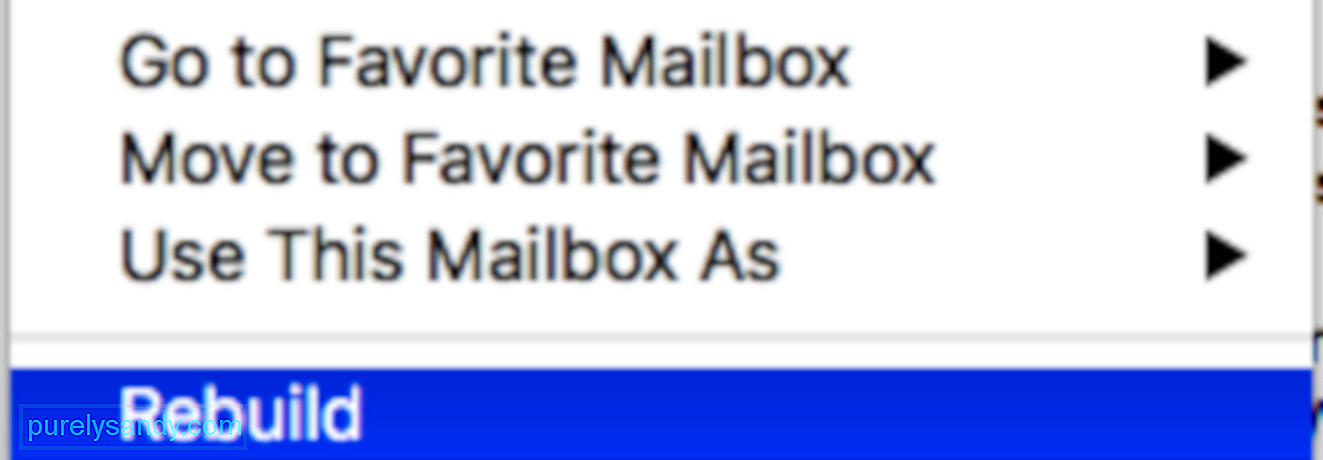
Hvis Mail-appen på datamaskinen din krasjer tilfeldig og ikke umiddelbart, kan du prøve å gjenoppbygge postkassen din for å løse problemet.
Når du er ferdig, starter du Mac-en på nytt og prøver å bruke Mail-appen normalt for å se om den fremdeles vil krasje tilfeldig under bruk.
Men hvis du fremdeles opplever tilfeldige krasj i appen, så kan gå videre til neste metode nedenfor for å prøve å løse problemet.
Løsning 4. Slett den problematiske e-posten.Har du dette problemet når du vil åpne visse e-postmeldinger? Det er mulig at Mail kan slutte på grunn av ødelagte e-poster. Du kan løse dette ved å slette disse problematiske meldingene. Skadede meldinger kan føre til at Mail-appen krasjer når du blar gjennom meldinger for å se dem. Slik gjør du det:
Alternativt, hvis e-postkontoen din tilbyr en nettbasert tjeneste for å sjekke e-post, for eksempel gmail.com, iCloud.com, yahoo.com osv., kan du besøke nettstedet deres og logge på og deretter slette den ødelagte e-postadressen.
Løsning 5. Isoler problemet. Mail lar brukerne legge til flere e-postkontoer, slik at du kan se alle e-postene dine på bare en app i stedet for å ha forskjellige applikasjoner for hver e-post du eier. Med dette er det mulig at en av kontoene dine får Mail-appen til å krasje. 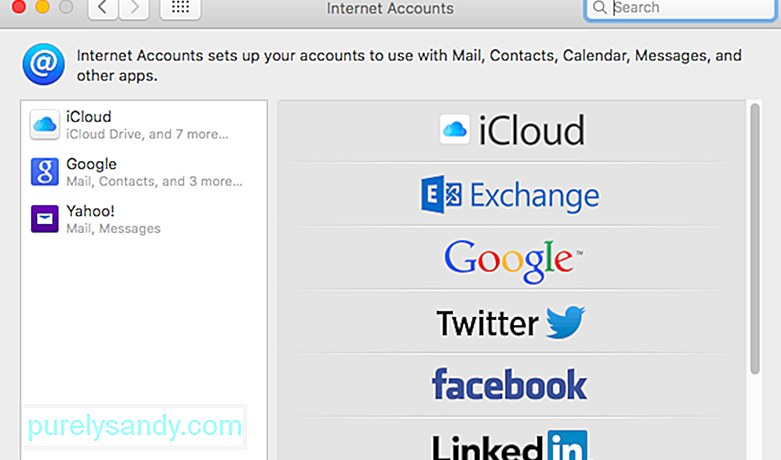
For å diagnostisere hvilken e-post som får Mail-appen til å krasje, sjekk ut trinnet nedenfor:
Hvis Mail-appen fungerte perfekt etter at alle e-postkontoene dine var fjernet, kan du prøve å aktivere kontoene en etter en for å se hvilke som får Mail-appen til å krasje.
Når du har funnet den problematiske kontoen , hold den deaktivert i mellomtiden og vent på at Apple skal løse problemet i Mail-appen, slik at du fortsatt kan fortsette å bruke applikasjonen til de andre e-postkontoer. Alternativt kan du også få tilgang til den problematiske kontoen din ved hjelp av nettleseren din midlertidig.
Løsning 6: Start i sikkermodus.Når du starter Macen din i sikkermodus, vil den automatisk reparere feil og tømme systembuffer som kan forårsake problemer med Mail-appen og til slutt krasje.
I dette tilfellet kan du prøve å bruke Mail-appen i mellomtiden mens du er i sikker modus for å la operativsystemet reparere seg selv.
For å starte opp i sikker modus, følg guiden nedenfor.
På den annen side, Hvis du fortsatt har problemer med Mail-appen etter at du har startet opp i sikker modus, kan du gå videre til neste metode nedenfor for å løse problemet.
Løsning 7. Slett preferansefiler.Hvis du har en forekomst av Mail-appen som kjører på macOS High Sierra, avslutt den. Hvis appen ikke svarer eller er frossen, må du avslutte appen. Neste trinn er å adressere Mail-appens preferansefiler og fjerne dem i tilfelle de er ødelagt og forårsaker disse problemene
Hvis Mail fremdeles ikke starter, eller du fortsatt har problemer med det etter at du har gjenoppbygd postkassene, er neste trinn å indeksere meldingene dine på nytt. Når Mail oppdager et problem med noen av postkassene, prøver appen å indeksere meldingene automatisk som standard. Men hvis Mac Mail fortsetter å krasje i High Sierra og du ikke får tilgang til postkassene, er indeksering manuelt det beste alternativet. 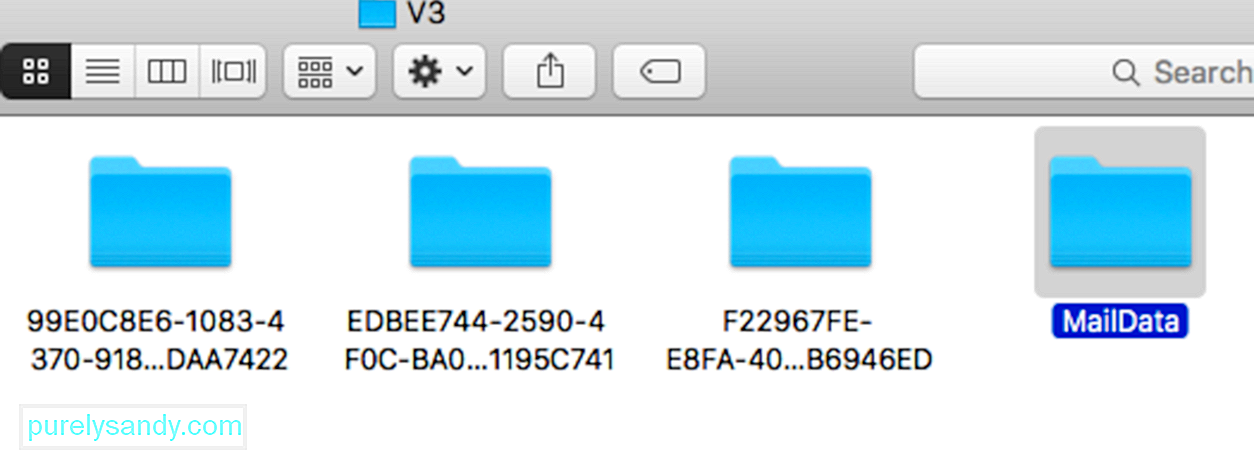
For å manuelt indeksere meldingene dine på nytt, følg trinnene nedenfor:
Appen bygger nye konvoluttfiler når den startes, og denne prosessen kan ta lang tid, spesielt hvis du har mange meldinger å indeksere på nytt. Hvis alt går som det skal og Mail ikke lenger krasjer, kan du slette sikkerhetskopien av konvoluttindeksfilene du tidligere har kopiert til skrivebordet.
Løsning 9. Slett konvoluttfiler. 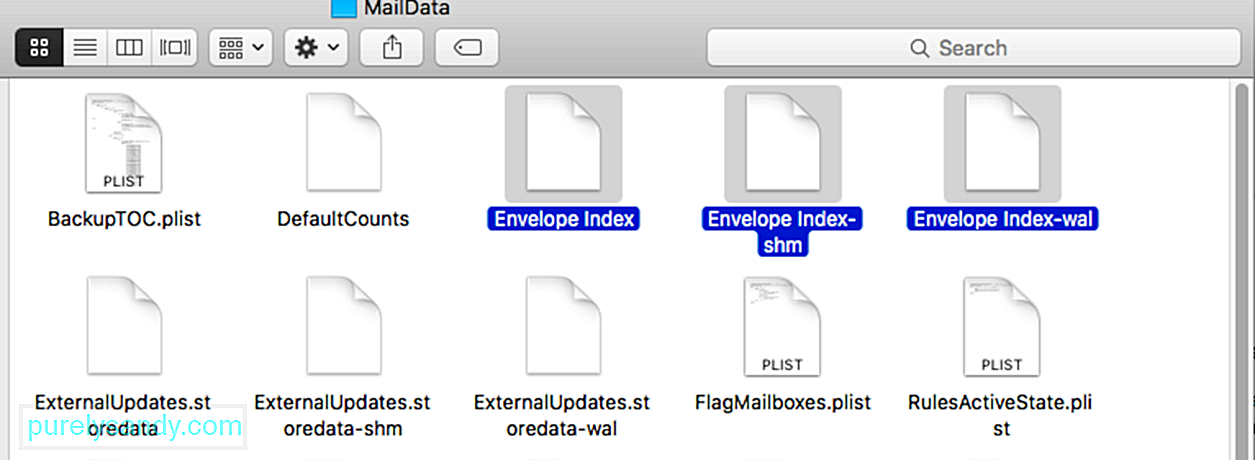 Mail vil automatisk indeksere postboksen din hvis den oppdager avvik med det som kan forårsake problemer med systemet ditt. Imidlertid er det tidspunkter at automatisk reindeksering av postkassen din ikke løser disse abnormitetene, noe som gjør appen ubrukelig som hyppige krasjer.
Mail vil automatisk indeksere postboksen din hvis den oppdager avvik med det som kan forårsake problemer med systemet ditt. Imidlertid er det tidspunkter at automatisk reindeksering av postkassen din ikke løser disse abnormitetene, noe som gjør appen ubrukelig som hyppige krasjer.
For å fikse dette kan du prøve å indeksere postkassen manuelt ved å slette konvoluttfilene. Ta en titt på guiden nedenfor for hvordan du gjør dette:
Men hvis Mail-appen fortsatt krasjer under bruk, kan du gå videre til neste metode nedenfor for å løse problemet.
Løsning 10: Slett den e-postlagrede mappen. Den 'lagrede' mappen er en slags hurtigbuffermappe som gjør at applikasjoner som Mail kan åpnes eller gjenopptas når brukeren lukker appen. Hvis du ser at appen krasjer etter at du har brukt den første gang, er det mulig at den lagrede mappen din er ødelagt og får Mail-appen til å krasje.For å fikse dette, kan du prøve å slette den lagrede mappen Mail. fra systemet ditt.
Et annet trinn du kan prøve å gjøre er å tilbakestille NVRAM. Tilbakestilling av NVRAM vil tilbakestille noen av systeminnstillingene og innstillingene som kan føre til konflikt med Mail og gjøre at appen krasjer.
For å tilbakestille NVRAM, følg trinnene nedenfor for å veilede deg gjennom prosessen:
Solutio 12: Fjern Mail Container.
Hvis du fortsatt har dette problemet, vil du kanskje fjerne containermappen. Når du fjerner denne mappen, mister du noen innstillinger som e-postfiltre, signaturer osv. Slik gjør du det:
Hvis det fortsatt krasjer, kan du sette containermappen tilbake. Og kanskje er det på tide å kontakte Apples support.
KonklusjonFeilsøkingsveiledningen over dekker forhåpentligvis alle faktorene som kan utløse krasj i Mail-appen din. Hvis du vet om noe annet, kan du dele med oss i kommentarene slik at vi kan oppdatere listen.
YouTube Video.: Ultimate Guide for å fikse e-postappkrasj i Mac M1 Mini
09, 2025

